Cómo recuperar archivos borrados de la tarjeta de memoria utilizando cmd
Aquí descubrirás:
- cómo recuperar una tarjeta SD usando CMD
- qué problemas pueden ocurrir con CMD
- cuándo puede ayudarte DiskInternals
¿Estás preparado? ¡Leamos!
Recuperar una tarjeta SD usando CMD: ¿es posible?
Bueno, más "sí" que "no". Con el comando Attrib, puedes "recuperar" tus archivos.
Pero esto funciona principalmente con los archivos ocultos, no con los borrados. En cualquier caso, vale la pena intentarlo. En general, cmd (o el Símbolo del sistema en Windows) es bastante versátil; si conoces ciertos comandos, puedes resolver muchos problemas en el ordenador. Lo mismo ocurre con las tarjetas SD; puedes recuperar una tarjeta SD usando CMD.
Sólo necesitas conocer buenos comandos (en este caso Attrib es genial) y algunos matices a la hora de trabajar con él.
Cómo recuperar archivos borrados de una tarjeta de memoria utilizando CMD
A menudo, cuando no puedes encontrar un archivo en un disco pero estás seguro de que no lo has borrado y no has formateado el disco, el archivo puede que simplemente esté oculto. Para comprobarlo y hacerlo visible, utiliza la línea de comandos. Será mejor que entres en ella como administrador para que el sistema no te haga preguntas innecesarias.
Esto se puede hacer utilizando el botón de Inicio.
Haz clic con el botón derecho y selecciona "Símbolo del sistema - Ejecutar como administrador". Entonces la utilidad debería iniciarse.
Ahora introduce el comando "attrib -h -r -s /s /d d:\*.*". Después de eso, pulse Enter.
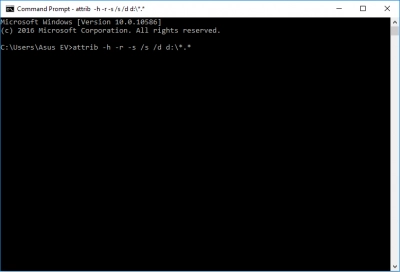
Todas las letras introducidas eliminan todos los atributos protegidos de la tarjeta SD. Una vez introducido el comando, haz clic en Aceptar o pulsa Intro. Luego, después de completar el procedimiento, reinicia el ordenador y abre la tarjeta SD de nuevo; deberías ver las carpetas y archivos previamente ocultos.
Cómo omitir los problemas con CMD
Un problema que puedes encontrar es el acceso denegado.
Esto se debe a que el ordenador piensa que no tienes suficiente autoridad para este procedimiento. Para solucionar esto, compruebe lo siguiente:
- Asegúrate de que has iniciado sesión en el Símbolo del sistema como administrador.
- Asegúrate de que todos los programas del ordenador están cerrados durante el procedimiento. Para tener total confianza, puedes entrar en el ordenador en modo seguro.
- Asegúrate de que has recibido todos los permisos en este equipo (esto se puede ver en el Explorador en la pestaña de Seguridad).
Después de eso, puede intentar de nuevo para recuperar archivos de una tarjeta SD utilizando CMD.
¿Qué pasa si sólo veo archivos .chk?
Los archivos .chk son básicamente archivos corruptos creados como resultado de un uso inadecuado de la tarjeta SD.
Lamentablemente, en este caso no se pueden recuperar los archivos de la tarjeta SD mediante cmd. Pero, esto no significa que todo esté perdido; puedes utilizar el siguiente método, que hará frente a esta deplorable situación.
Una forma probada de restaurar los datos de la tarjeta de memoria
El software DiskInternals Uneraser recuperará datos de cualquier formato de la tarjeta SD.
La aplicación funciona en Windows y es compatible con todas sus versiones. Sólo tienes que decidirte por una versión concreta del programa: con licencia o de prueba gratuita. Si elige la versión de prueba, no pierdes nada porque la función de vista previa es gratuita. Luego, para guardar los archivos encontrados, sólo tienes que comprar una licencia, e inmediatamente después del pago recibirás una clave de licencia y podrás guardar tus archivos en cualquier otro medio.
Aquí hay una pequeña guía de usuario para Uneraser.
- Después de la ventana de bienvenida, Recovery Wizard se iniciará automáticamente.
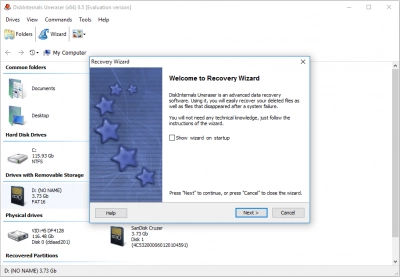
- Ahora, selecciona tu tarjeta SD de la lista (por lo tanto, debe estar conectada al ordenador).

- Haz clic en el botón Siguiente y se iniciará el escaneo. Espera a que termine el escaneo. Todos los archivos eliminados previamente serán visibles frente a ti y marcados con una cruz roja. Haz una vista previa de cualquiera de ellos usando el clic derecho del ratón (sigue siendo gratis).
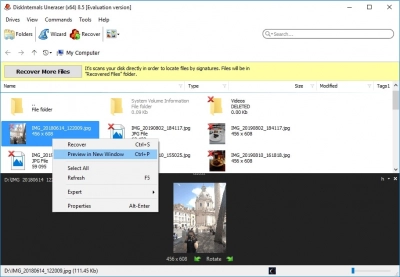
- Luego compra una licencia y completa la exportación, también gracias al Asistente.
¡Buena suerte!
